![একটি টুল অ্যাসিস্টেড স্পিড্রুন/সুপারপ্লে [TAS] (ডলফিন) তৈরি করুন: ৫ টি ধাপ একটি টুল অ্যাসিস্টেড স্পিড্রুন/সুপারপ্লে [TAS] (ডলফিন) তৈরি করুন: ৫ টি ধাপ](https://i.howwhatproduce.com/images/002/image-4484-101-j.webp)
সুচিপত্র:
- লেখক John Day [email protected].
- Public 2024-01-30 08:02.
- সর্বশেষ পরিবর্তিত 2025-01-23 14:36.
![একটি টুল অ্যাসিস্টেড স্পিড্রুন/সুপারপ্লে [TAS] (ডলফিন) তৈরি করুন একটি টুল অ্যাসিস্টেড স্পিড্রুন/সুপারপ্লে [TAS] (ডলফিন) তৈরি করুন](https://i.howwhatproduce.com/images/002/image-4484-102-j.webp)
ডলফিন গেমকাব/ওয়াই এমুলেটর ব্যবহার করে আপনার নিজস্ব টুল অ্যাসিস্টেড স্পিড্রুন/সুপারপ্লে [TAS] মুভি তৈরি করুন।
এই টিউটোরিয়ালের জন্য আমরা নিন্টেন্ডো গেমকিউবের জন্য সুপার স্ম্যাশ ব্রাদার্স মেলির একটি TAS তৈরি করব। আমি উইন্ডোজ এ ডলফিন, সংস্করণ 4.0.2 ব্যবহার করব।
ধাপ 1: ডলফিন সেট আপ করুন

আপনার সিস্টেমের জন্য ডলফিনের উপযুক্ত সংস্করণ ডাউনলোড করুন (আমি উইন্ডোজ x64 এর জন্য v4.0.2 ব্যবহার করছি)
আপনার মেশিনে যদি ডলফিন না থাকে তাহলে কিভাবে সেট করা যায় এই FAQ পৃষ্ঠাটি দেখুন। অন্যথায় পরবর্তী ধাপে চালিয়ে যান।
মন্তব্য
পারফরম্যান্স সেটিংস নিয়ে খুব বেশি চিন্তা করবেন না যতক্ষণ না আপনি রিয়েল-টাইমে অনেকটা TAS মুভি রিপ্লে করার বিষয়ে চিন্তা করেন। রিয়েল-টাইমে আমাদের মুভি দেখার জন্য আমরা একটি ফাইলে ফ্রেম ডাম্প করব, তাই প্লেব্যাকের গতি খুব গুরুত্বপূর্ণ নয়। যদি আমরা উচ্চ মানের ফ্রেম ডাম্প তৈরি করি তবে সেগুলি ধীর গতিতে চলবে।
ধাপ 2: গেমটি চালানো এবং ইনপুট তৈরি করা

একবার আপনার মেশিনে ডলফিন ইনস্টল হয়ে গেলে আপনি যতটা সম্ভব টেসিং করবেন তার সাথে নিজেকে পরিচিত করার চেষ্টা করুন যাতে আপনি এটি একটি এমুলেটরে চালাতে স্বাচ্ছন্দ্য বোধ করেন। এই বিভাগে আমরা আপনার প্রথম TAS টুল, TAS ইনপুট টুলটিও দেখব।
খেলা চালান
- গেম আইকনে ডাবল ক্লিক করুন অথবা আপনার নির্বাচিত গেমটি চালানোর জন্য উপরের মেনুতে "রান" বোতামে ক্লিক করুন।
- গেমটি লোড হয়ে গেলে আপনি "এমুলেশন" মেনু খুলতে চাইবেন
TAS ইনপুট টুল ব্যবহার করুন
উপরের মেনু বারে "এমুলেশন" ড্রপডাউন মেনু খুলুন এবং "TASInputTool" চেক করুন
এই টুলটির নামে এমনকি TAS রয়েছে তাই আপনি জানেন যে এটি কার্যকর হবে। এই টুলটি আপনাকে গেমটিতে সুনির্দিষ্ট ইনপুট প্রবেশ করতে দেয় যা মানুষের স্তরে অসম্ভব। আপনি বিভিন্ন এনালগ স্টিকগুলি ক্লিক করে টেনে আনতে পারেন এবং সেগুলিকে নির্দিষ্ট অবস্থানে আটকে রাখতে পারেন এবং সেইসাথে কিছু বোতাম চাপা এবং ছেড়ে দিতে পারেন। এটি কী করে এবং কীভাবে কাজ করে সে সম্পর্কে আপনি আত্মবিশ্বাসী না হওয়া পর্যন্ত এই সরঞ্জামটি নিয়ে খেলুন।
ধাপ 3: স্টেটস এবং ফ্রেম অ্যাডভান্স সংরক্ষণ করুন

অবস্থা সংরক্ষণ করুন
সেভ স্টেটস একটি দরকারী বৈশিষ্ট্য যাতে এমুলেটর মনে রাখতে পারে আপনি কোথায় TAS এ আছেন। যদি আপনি একটি ইনপুট করেন যা আপনি পুনরায় করতে চান, আপনি একটি সংরক্ষণ অবস্থায় ফিরে যেতে পারেন এবং ইনপুটটি পুনরায় করতে পারেন। ডলফিন আপনাকে "এমুলেশন" ট্যাবের অধীনে সেভ স্টেটের জন্য হটকি বলে।
একটি রাষ্ট্রকে বাঁচান
এমুলেটর আপনার একটি রাষ্ট্রকে সংরক্ষণ করার সঠিক মুহূর্তটি মনে রাখবে এবং যখন আপনি সেই রাজ্যটি লোড করবেন তখন গেমের এই ঠিক মুহূর্তটিতে ফিরে যাবেন।
একটি রাজ্য লোড করুন
এমুলেটর পূর্বে সংরক্ষিত অবস্থায় ফিরে যাবে।
সেভ স্টেটের সাথে খেলুন যতক্ষণ না আপনি সেগুলি ব্যবহার করতে স্বাচ্ছন্দ্য বোধ করেন। উপরের ছবিটি দেখায় কিভাবে আমি তাদের ব্যবহার করি।
ফ্রেম অ্যাডভান্স
ফ্রেম অ্যাডভান্স আরেকটি দরকারী বৈশিষ্ট্য যখন আপনি একটি গেম ফ্রেমে ফ্রেম দ্বারা ইনপুট করতে চান।
একটি ফ্রেম খেলার মধ্যে সময়ের একক একক। এটি প্রতিবার স্ক্রিন আপডেট হয়।
- "Options"> "Hotkeys" ট্যাবের নিচে ফ্রেম অ্যাডভান্স হটকি সেট করুন।
- গেমটি চালানোর সময় আপনি এটি প্রথমবার চাপলে এটি সেই ফ্রেমে গেমটি বিরতি দেবে, পরপর প্রতিটি প্রেস একটি সময়ে গেমটিকে 1 ফ্রেম এগিয়ে দেবে।
- স্বাভাবিক খেলার গতিতে খেলা পুনরায় শুরু করার জন্য এমুলেশন ট্যাবের নিচে "প্লে" বোতামটি চাপুন।
যতক্ষণ না আপনি এটি কীভাবে কাজ করে তাতে আরামদায়ক না হওয়া পর্যন্ত এই বৈশিষ্ট্যটি নিয়ে খেলুন।
ধাপ 4: আপনার ইনপুট এবং প্লেব্যাক রেকর্ড করুন

রেকর্ডিং/প্লেব্যাকের আগে (ডলফিন নির্দিষ্ট)
- ডলফিনে কিছু সেটিংস পরিবর্তন করুন যাতে আপনার ইনপুটগুলি গেমের সাথে ডেসিঙ্ক্রোনাইজড না হয়:
- "অপশন"> "কনফিগার" এর অধীনে "নিষ্ক্রিয় স্কিপিং" এবং "ডুয়াল কোর" বন্ধ করুন
- "LLE interpreter" বা "LLE recompiler" তে অডিও সেট করুন। এটি আপনার অনেক সমস্যা এড়াতে পারে।
রেকর্ডিং ইনপুট
ইনপুট রেকর্ড করার জন্য, "Emulation"> "StartRecording" এ যান।
এমুলেটর আপনি খেলার সময় ইনপুট রেকর্ড করা শুরু করবেন, এমনকি ফ্রেম অ্যাডভান্স ব্যবহার করার সময় এবং রাজ্যগুলি সংরক্ষণ করার সময়!
সতর্কতা !! (ডলফিন নির্দিষ্ট)
গেমটি শুরু করার সময় "রেকর্ডিং শুরু করুন" টিপবেন না। একবার আপনি "স্টার্ট রেকর্ডিং" চাপলে ডলফিন স্বয়ংক্রিয়ভাবে আপনার জন্য বুট করা থেকে শুরু করবে। এটি গুরুত্বপূর্ণ কারণ আপনি ডলফিন থেকে গেম শুরু করার মাঝখানে রেকর্ড করলে প্লেব্যাক কাজ করবে না।
বিঃদ্রঃ:
রেকর্ড করার সময় সেভ স্টেটস ব্যবহার করার সময়, আপনাকে অবশ্যই মনে রাখতে হবে যে একটি সেভ স্টেটে ফিরে যাওয়ার ফলে এমুলেটরটি সেভেস্টেট তৈরির পরে আপনার করা সমস্ত ইনপুট ভুলে যাবে এবং আপনি সেগুলি পুনরায় করবেন। আপনার টিএএস -এ পরে একটি সেভ স্টেট তৈরি করবেন না, আগের একটিতে ফিরে যান, ইনপুট তৈরি করুন এবং তারপরে পরবর্তী অবস্থায় ফিরে আসুন। আপনি আপনার TAS এর মাঝামাঝি ইনপুটগুলিকে "প্যাচ ইন" করতে পারবেন না, একবার আপনি ফিরে গেলে আপনার ভবিষ্যতের ইনপুটগুলি সংরক্ষণ করা হবে না বলে সেখান থেকে কাজ করা উচিত।
আপনার TAS ফিরে
- একবার আপনি এমন একটি জায়গায় এসেছেন যেখানে আপনি "এমুলেশন"> "স্টপ" এ গিয়ে কেবল ইমুলেশন বন্ধ করতে চান।
- একটি ".dtm" ফাইল সংরক্ষণ করার জন্য আপনাকে একটি পপআপ দেখা উচিত। এই ফাইলটিতে আপনার TAS থেকে আপনার সমস্ত ইনপুট রয়েছে।
- এটি আপনার পছন্দের একটি ডিরেক্টরিতে সংরক্ষণ করুন এবং তারপরে ডলফিনে ফিরে যান।
- "এমুলেশন"> "প্লে রেকর্ডিং" এ যান এবং আপনার তৈরি করা ".dtm" ফাইলটি নির্বাচন করুন এবং এমুলেটর আপনার TAS প্লেব্যাক করুন!
ধাপ 5: এটা

এটি একটি TAS তৈরির মূল বিষয়! আশা করি আপনি এই টিউটোরিয়ালটি সহায়ক পেয়েছেন।
আপনি যদি আপনার টিএএসকে ইউটিউব ভিডিও বা অন্য কিছু শেয়ার করার যোগ্য বিন্যাসে রেকর্ড করতে আগ্রহী হন তবে আপনার টিএএস চালানোর সময় কিছু স্ক্রিন এবং অডিও ক্যাপচারিং সফটওয়্যার ব্যবহার করুন অথবা, যদি আপনার আমার মতো নিম্নমানের কম্পিউটার থাকে তবে ডলফিন বা আপনার এমুলেটর দেখুন ফ্রেম/অডিও ডাম্পিং বৈশিষ্ট্য নির্বাচন করা। ডলফিনে এই সরঞ্জামগুলি আপনাকে আপনার অডিও এবং ভিডিও যথাক্রমে.avi এবং.wav ফাইলগুলিতে লিখতে দেয় এবং তারপর আপনি দুটি ভিডিও এডিটিং সফটওয়্যার ব্যবহার করতে পারেন দুটোকে একত্রিত করতে।
খুশি টাসিং
আমি এই টিউটোরিয়ালে বর্ণিত কোন অক্ষর/গেমের মালিক নই, সুপার স্ম্যাশ ব্রাদার্স মেলি নিন্টেন্ডোর মালিকানাধীন, মূল গেম কপিরাইট এইচএএল ল্যাবরেটরিজ।
প্রস্তাবিত:
ড্রিল মেশিনের জন্য একটি স্যান্ডার টুল তৈরি করুন - সহজ রিফিল: 3 টি ধাপ (ছবি সহ)

ড্রিল মেশিনের জন্য একটি স্যান্ডার টুল তৈরি করুন - ইজি রিফিল: হাই প্রকল্পটি এত সহজ যে সরঞ্জাম এবং যন্ত্রপাতি সম্পর্কে গভীর জ্ঞান ছাড়াই এক মিনিটেরও কম সময়ে তৈরি করা যায়। অ্যাপ্লিকেশন: কাঠ
আলটিমেট ক্রেগলিস্ট নোটিফিকেশন টুল' তৈরি করুন: ৫ টি ধাপ
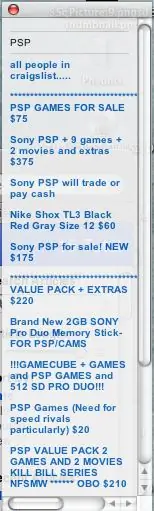
আলটিমেট ক্রেগলিস্ট নোটিফিকেশন টুল' তৈরি করুন: সতর্কতা: এই প্রকল্পটি ম্যাক ব্যবহারকারীদের জন্য। ঠিক আছে। সব craigslist ব্যবহারকারীদের এটি একবার বা দুবার ঘটেছে। আপনি সেই নতুন USB কফি কাপ উষ্ণ করার জন্য 10 ডলারে পাম্প করছেন এবং আপনি জানতে পারেন আপনার পাশের বাড়ির প্রতিবেশী প্রথমে এটি কিনেছে। " যদি শুধু, " আপনি চান এবং
একটি TI গ্রাফিং ক্যালকুলেটরকে একটি ইন্টারভ্যালোমিটারে পরিণত করুন এবং টাইম ল্যাপস ভিডিও তৈরি করুন: 7 টি ধাপ (ছবি সহ)

একটি TI গ্রাফিং ক্যালকুলেটরকে একটি ইন্টারভ্যালোমিটারে পরিণত করুন এবং টাইম ল্যাপস ভিডিও তৈরি করুন: আমি সবসময় সময় ল্যাপস ভিডিও তৈরি করতে চেয়েছিলাম, কিন্তু আমার একটি ক্যামেরা নেই যার মধ্যে একটি ইন্টারভ্যালোমিটার বৈশিষ্ট্য রয়েছে। আসলে, আমি খুব বেশি মনে করি না ক্যামেরাগুলি এমন বৈশিষ্ট্য সহ আসে (বিশেষত এসএলআর ক্যামেরা নয়) তাই আপনি যদি কি করতে চান তবে
একটি নিকন এসসি -28 টিটিএল ক্যাবলে একটি পিসি সিঙ্ক জ্যাক যুক্ত করুন (ক্যামেরা ফ্ল্যাশের জন্য অটো সেটিংস ব্যবহার করুন এবং ক্যামেরা ফ্ল্যাশ বন্ধ করুন !!): 4 টি ধাপ

একটি নিকন এসসি -28 টিটিএল ক্যাবলে একটি পিসি সিঙ্ক জ্যাক যুক্ত করুন (ক্যামেরা ফ্ল্যাশ অন করার জন্য অটো সেটিংস ব্যবহার করুন এবং ক্যামেরা ফ্ল্যাশ বন্ধ করুন !!): এই নির্দেশে আমি আপনাকে দেখাবো কিভাবে সেই বিরক্তিকর মালিকানা 3 পিন টিটিএল সংযোগকারীগুলিকে সরিয়ে ফেলতে হয় একটি নিকন SC-28 অফ ক্যামেরা টিটিএল তারের পাশে এবং এটি একটি আদর্শ পিসি সিঙ্ক সংযোগকারী দিয়ে প্রতিস্থাপন করুন। এটি আপনাকে একটি ডেডিকেটেড ফ্ল্যাশ ব্যবহার করতে দেবে
একটি খুব ছোট রোবট তৈরি করুন: বিশ্বের সবচেয়ে ছোট চাকাযুক্ত রোবটটি একটি গ্রিপার দিয়ে তৈরি করুন।: 9 টি ধাপ (ছবি সহ)

একটি খুব ছোট রোবট তৈরি করুন: একটি গ্রিপার দিয়ে বিশ্বের সবচেয়ে ছোট চাকাযুক্ত রোবটটি তৈরি করুন: একটি গ্রিপার দিয়ে একটি 1/20 কিউবিক ইঞ্চি রোবট তৈরি করুন যা ছোট বস্তু তুলতে এবং সরাতে পারে। এটি একটি Picaxe মাইক্রোকন্ট্রোলার দ্বারা নিয়ন্ত্রিত হয়। এই মুহুর্তে, আমি বিশ্বাস করি এটি হতে পারে পৃথিবীর সবচেয়ে ছোট চাকাযুক্ত রোবট যার মধ্যে একটি গ্রিপার রয়েছে। এতে কোন সন্দেহ নেই ch
